提前准备好环境:
Win10x64专业版21H2;
WSL的ubuntu20.04系统;
PyCharm2020专业版;
Docker for Windows软件稳定版。
一、Win10系统安装WSL(ubuntu20.04 LTS)子系统
1.按照下图,开启“适用于Linux的Windows子系统”和“虚拟机平台”功能,按照提示重启计算机。
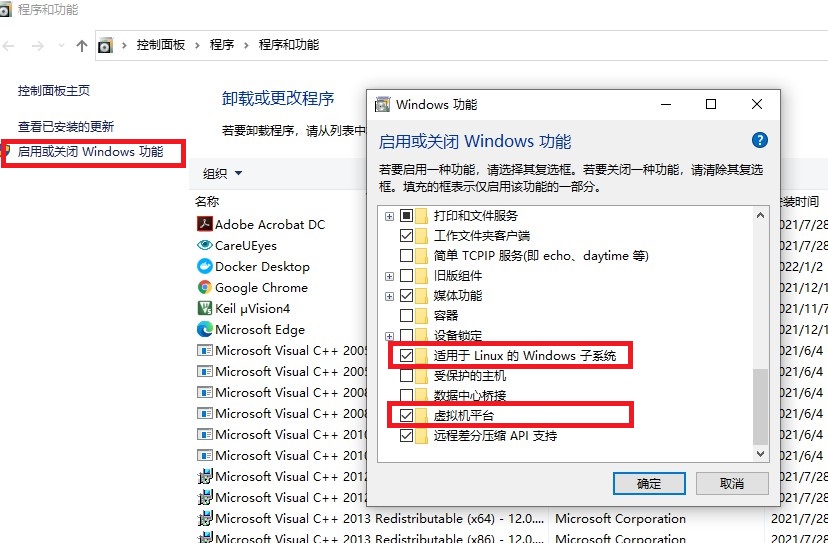
2.在Microsoft Store商店中搜索并安装ubuntu20.04LTS系统
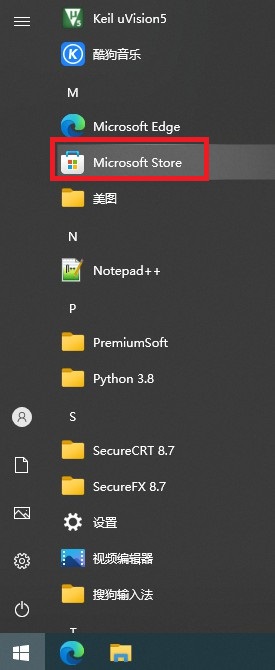
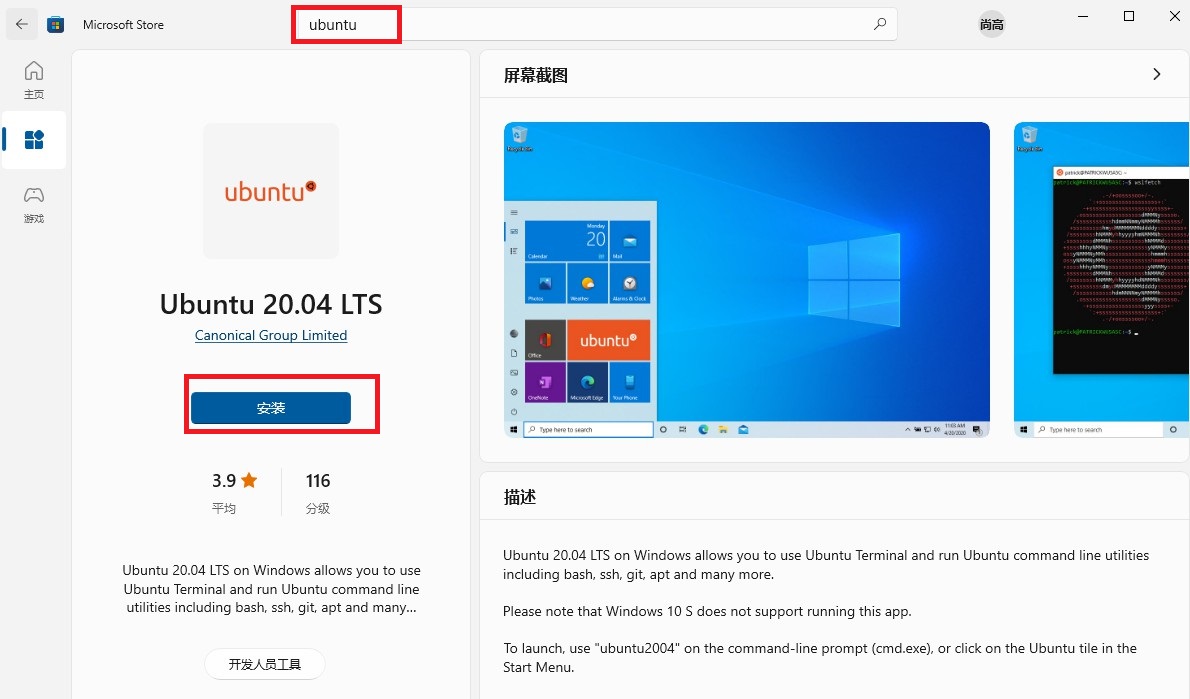
3.配置WSL(ubuntu20.04)linux系统可以使用SSH工具远程连接。
3.1检查SSH服务是否已启动
Ubuntu系统默认是没有SSH服务的,故要检查SSH服务是否已安装。
打开终端输入以下指令:
ps -e | grep ssh
若输入指令后显示类似于下图所示,则说明SSH服务已启动
其中sshd表示ssh-server已启动,ssh表示ssh-client已启动
7529 ? 00:00:00 sshd
4 7852 pts/1 00:00:00 ssh
3.2安装SSH服务
安装SSH的客户端和服务端:
sudo apt-get install openssh-server
3.3启动SSH服务
安装完成后通过以下指令启动:
sudo /etc/init.d/ssh start
启动后通过以下指令判断SSH服务是否正确启动:
ps -e | grep ssh
若启动成功,则终端内会出现类似于第一步出现的结果
3.43使用SSH工具远程连接测试。
在命令终端中使用ifconfig命令可查看ubuntu的IP地址
二、Win10专业版系统安装Docker
请参考教程:Win10专业版系统Docker安装、配置和使用详细教程
三、安装python镜像
在Docker服务器中执行命令下载镜像
docker pull python:alpine3.8
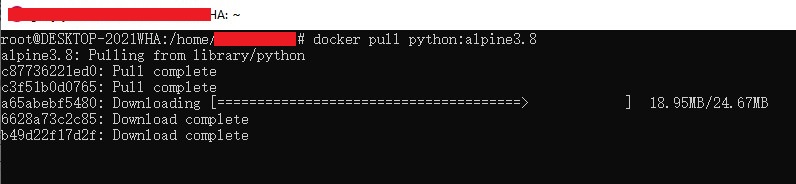
四、启动Docker并配置Expose daemon
1.启动Docker,按照下图设置,勾选Expose daemon on tcp://localhost:2375 without TLS,并重启Docker。
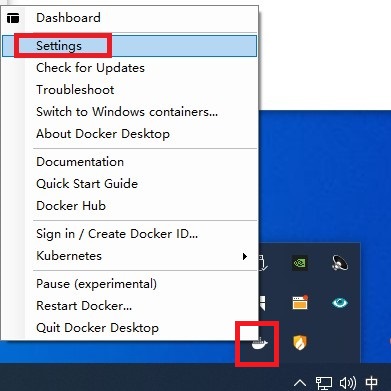
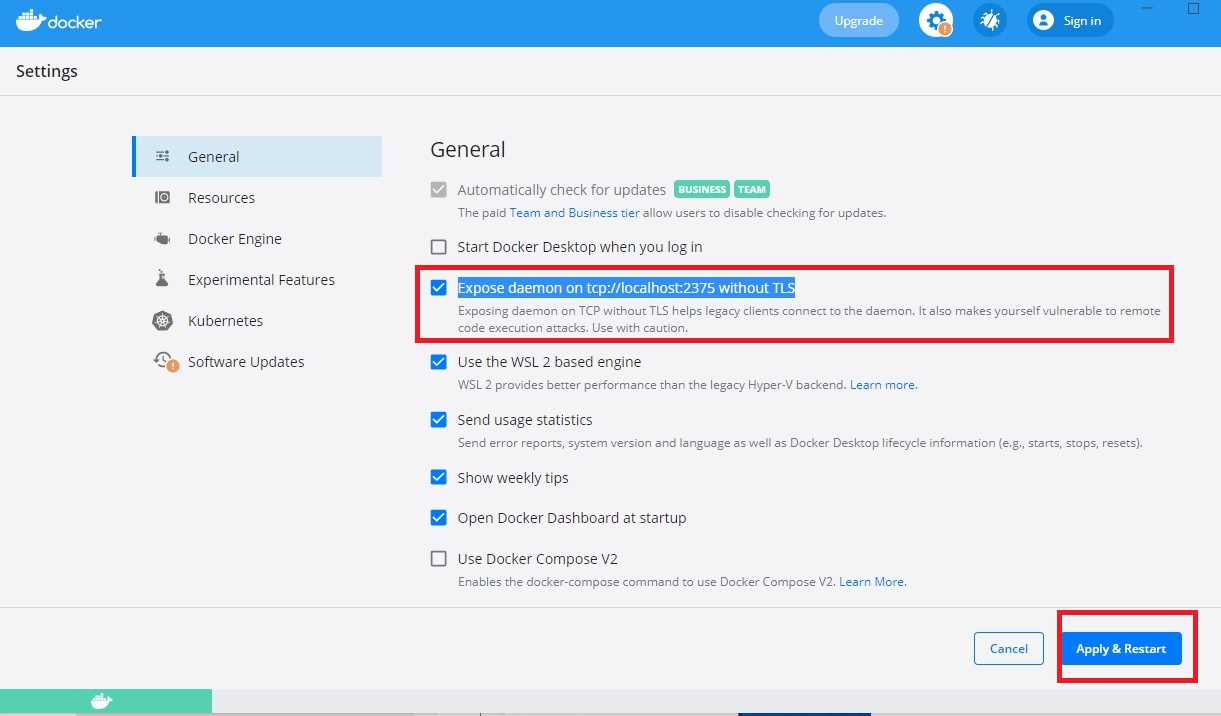
五、PyCharm连接Docker配置
1.按照下图,打开设置,选中Docker,在右侧添加Docker,并选中TCP socket项,其中Certificates Folder是选择需要运行docker环境的python工程目录

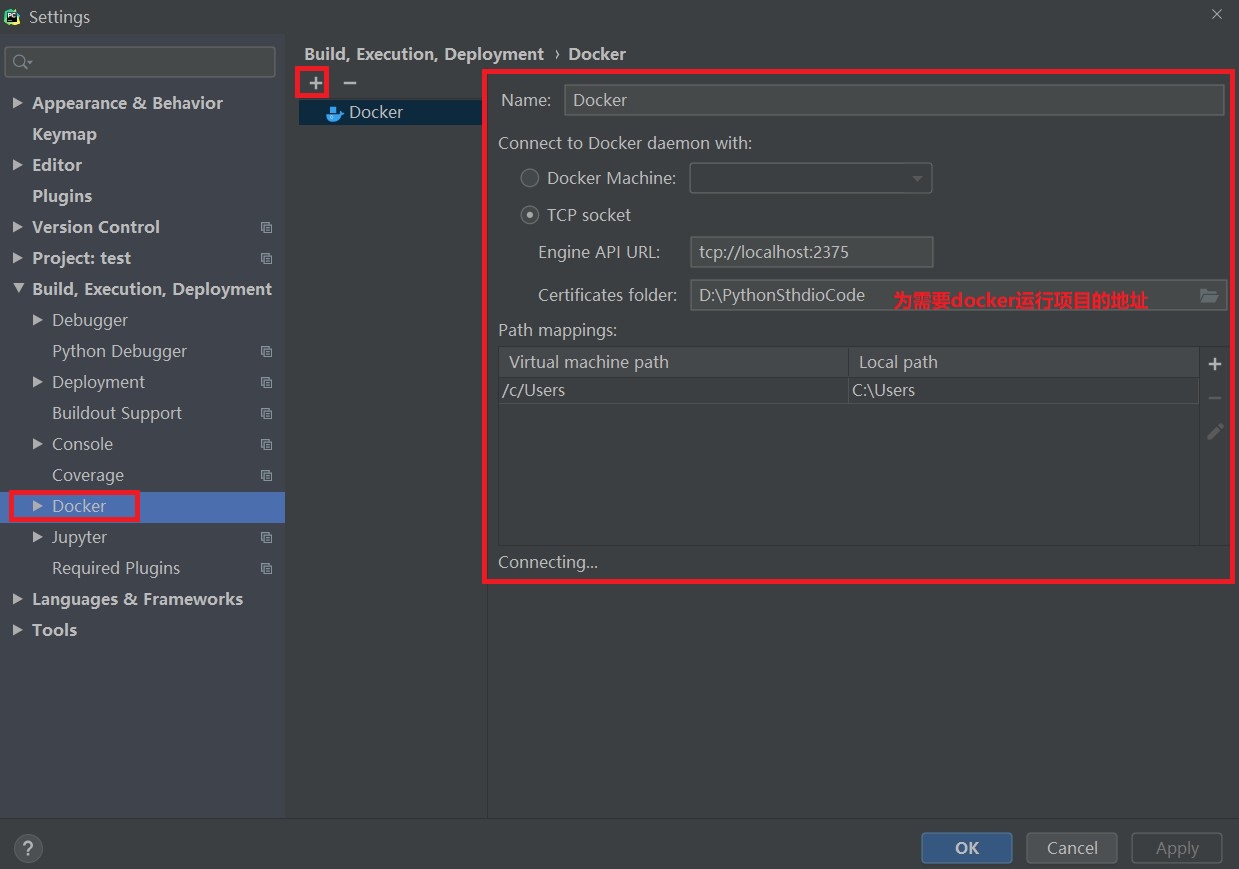
2.按照下图,选中Project Interpreter,在右侧选Show All…
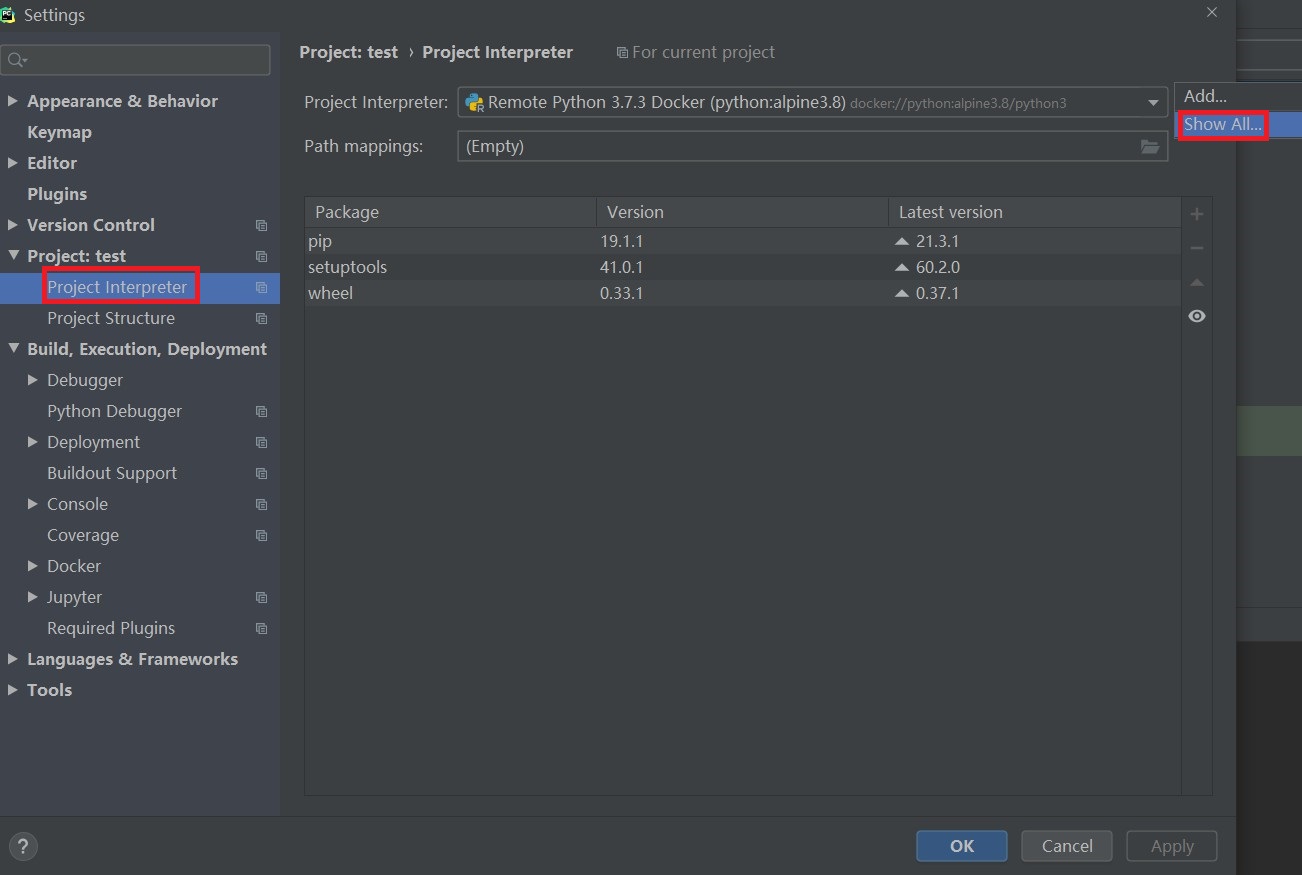
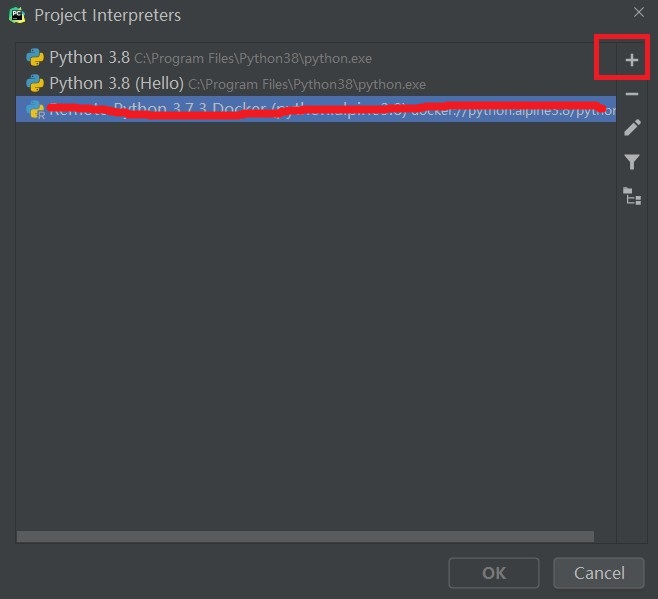
按照下图配置Docker和WSL。
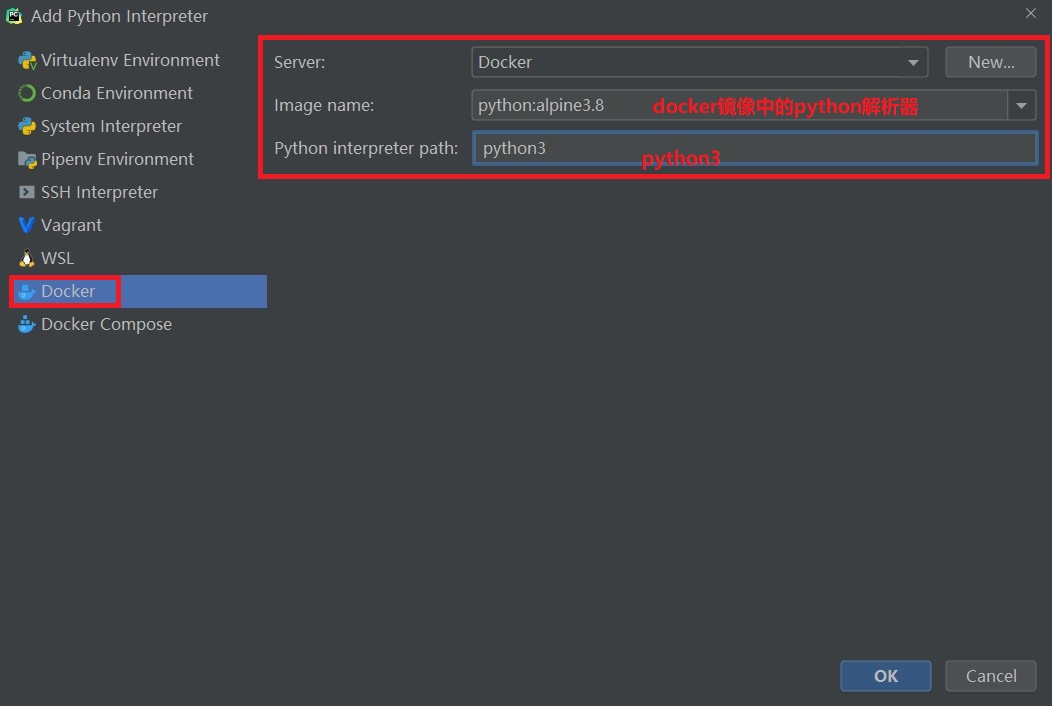
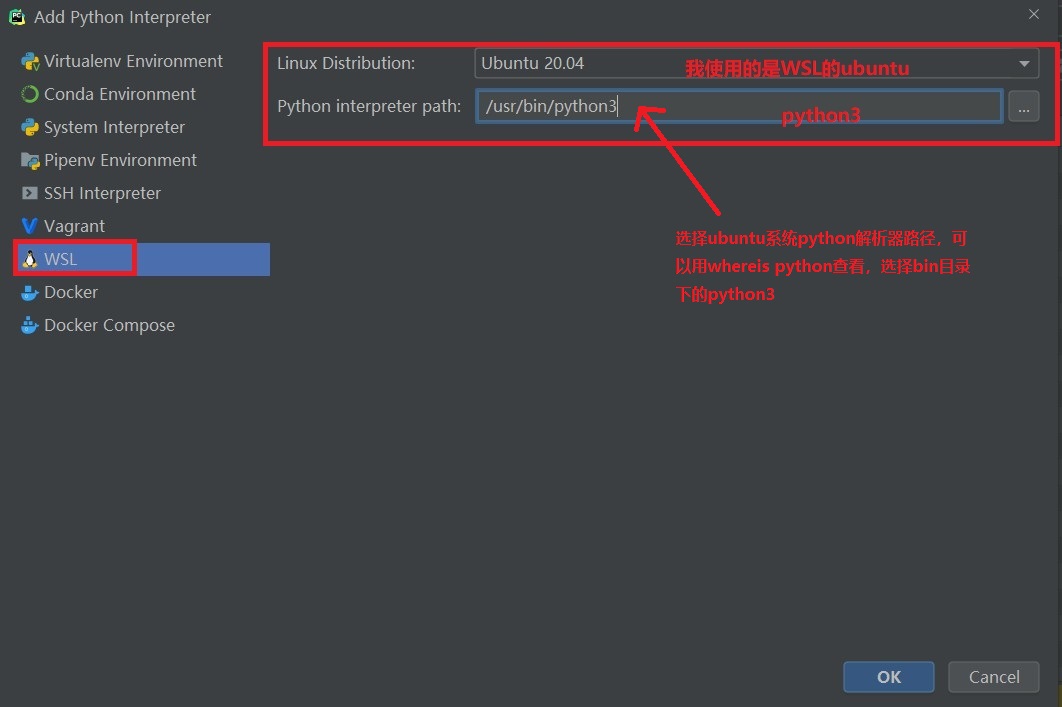
选择新添加的docker解释器

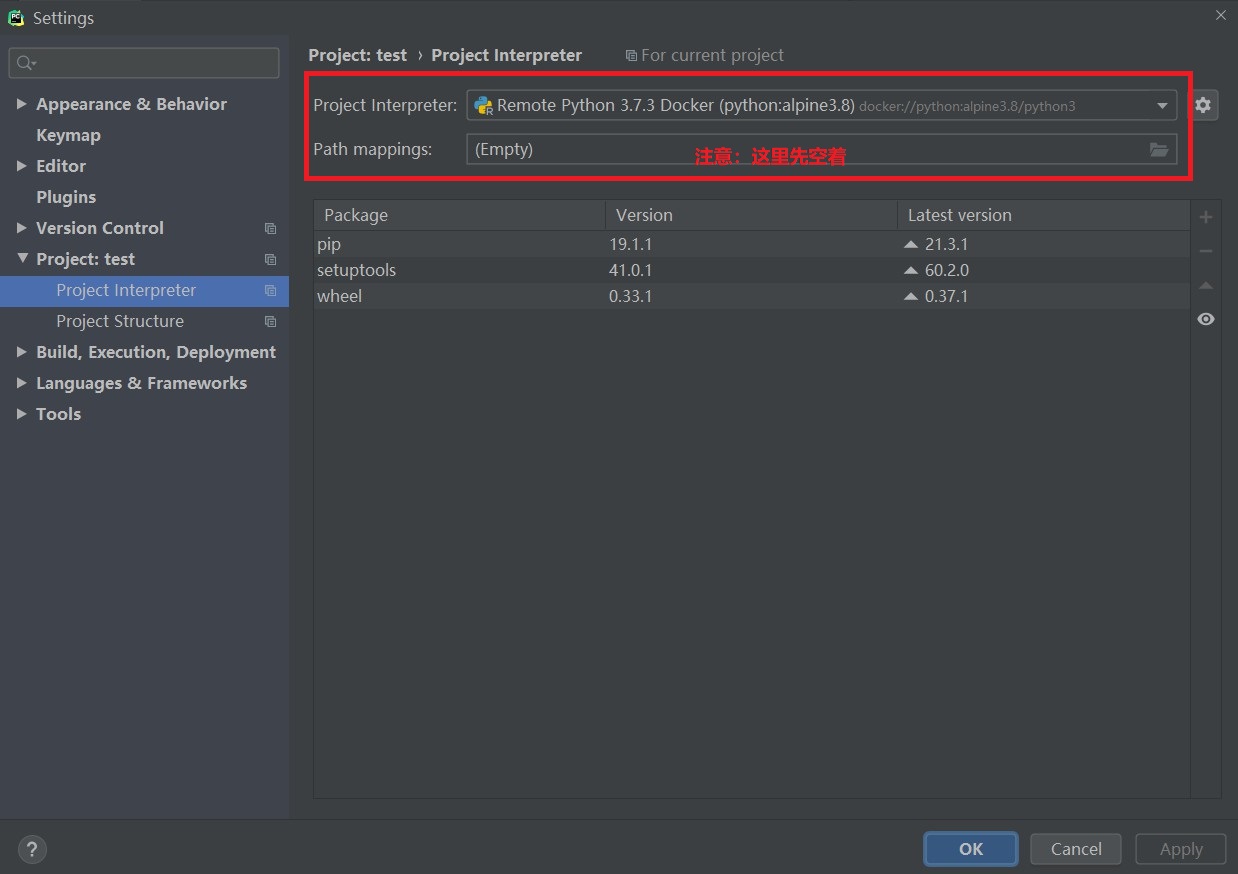
3.按照下图配置SFTP可以远程SSH登录WSL(ubuntu20.04)Linux系统服务器。
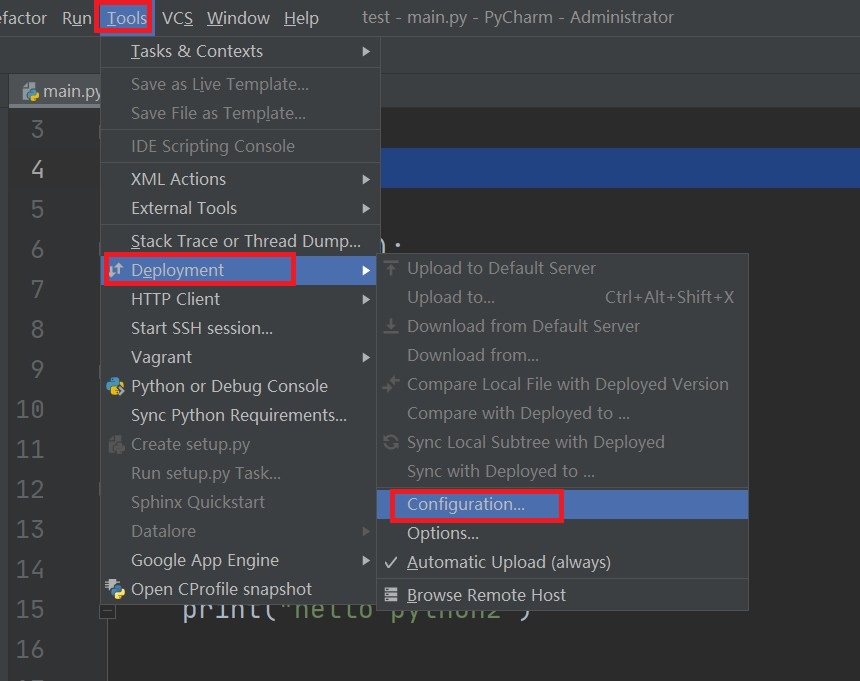
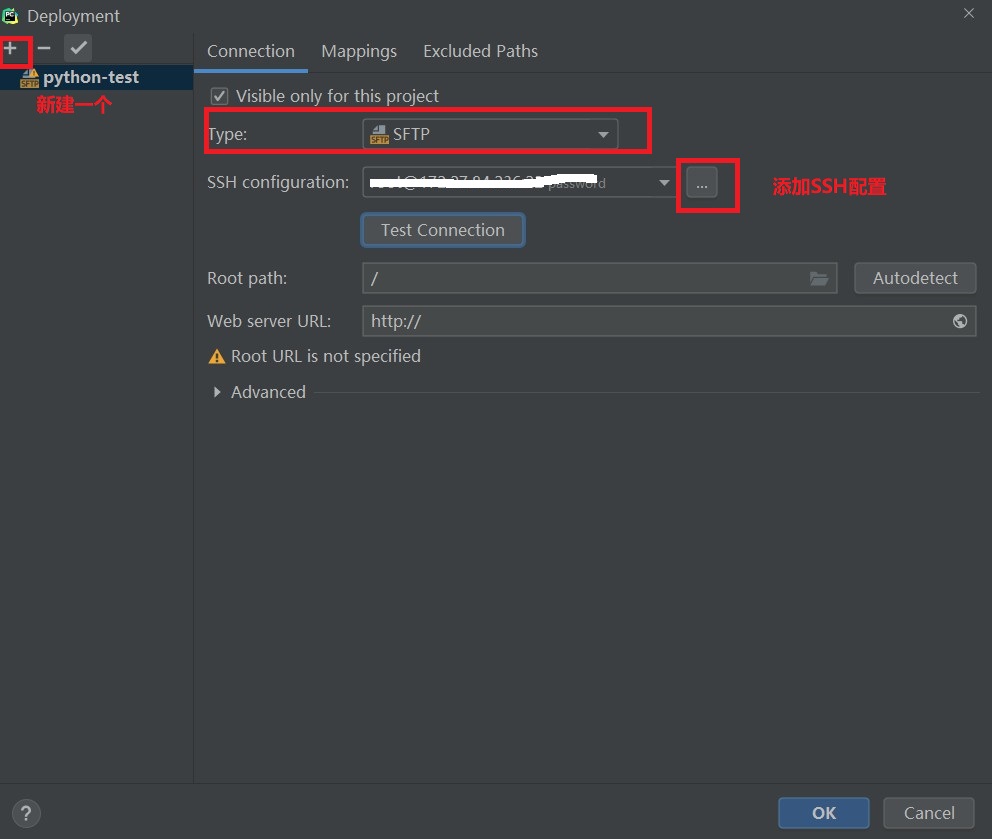
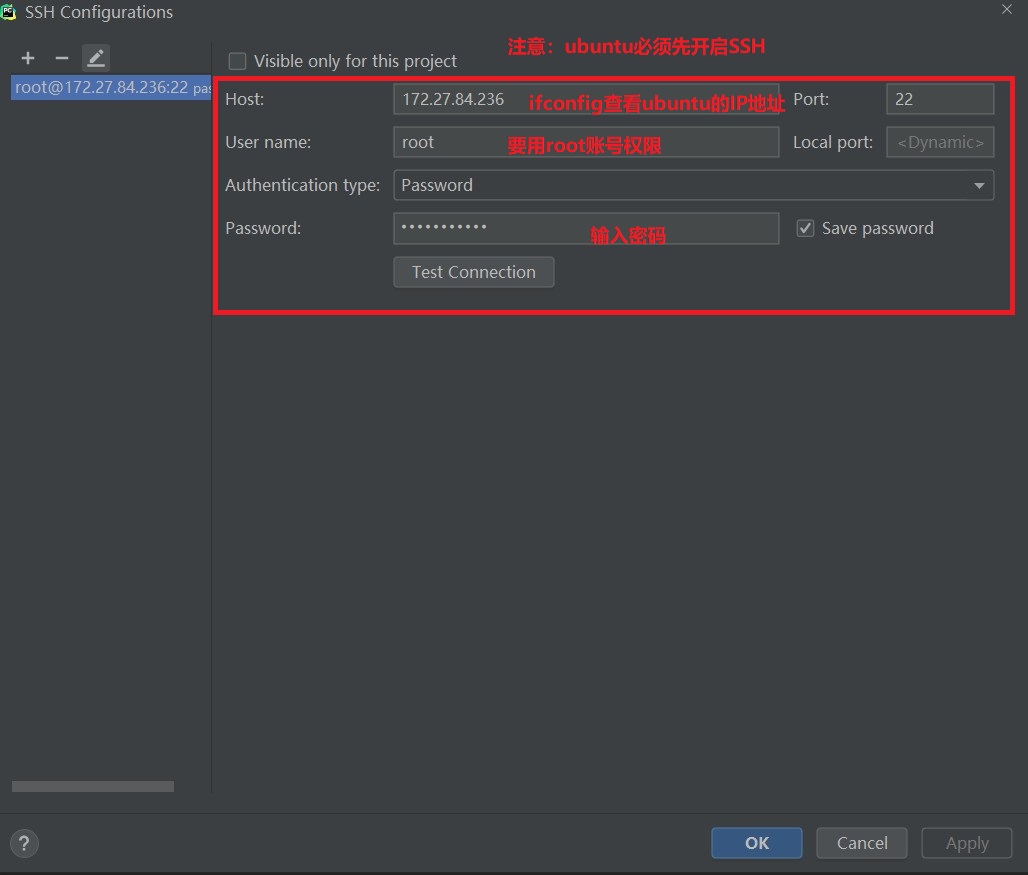
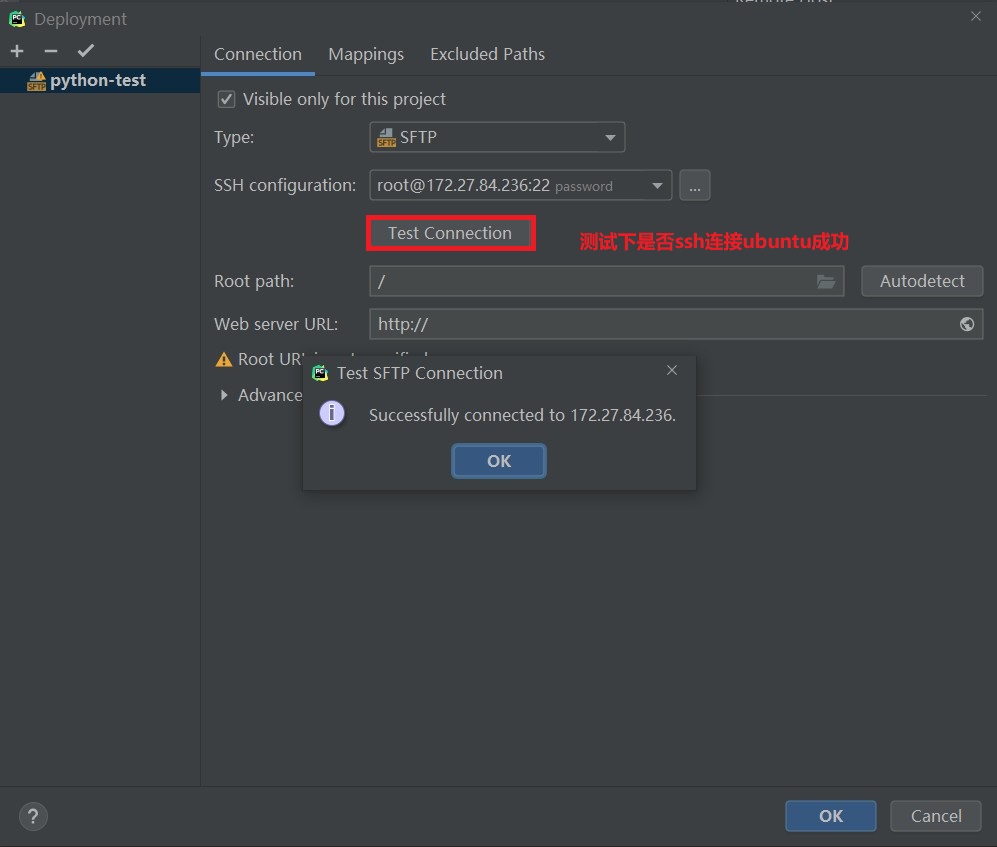
添加路径映射
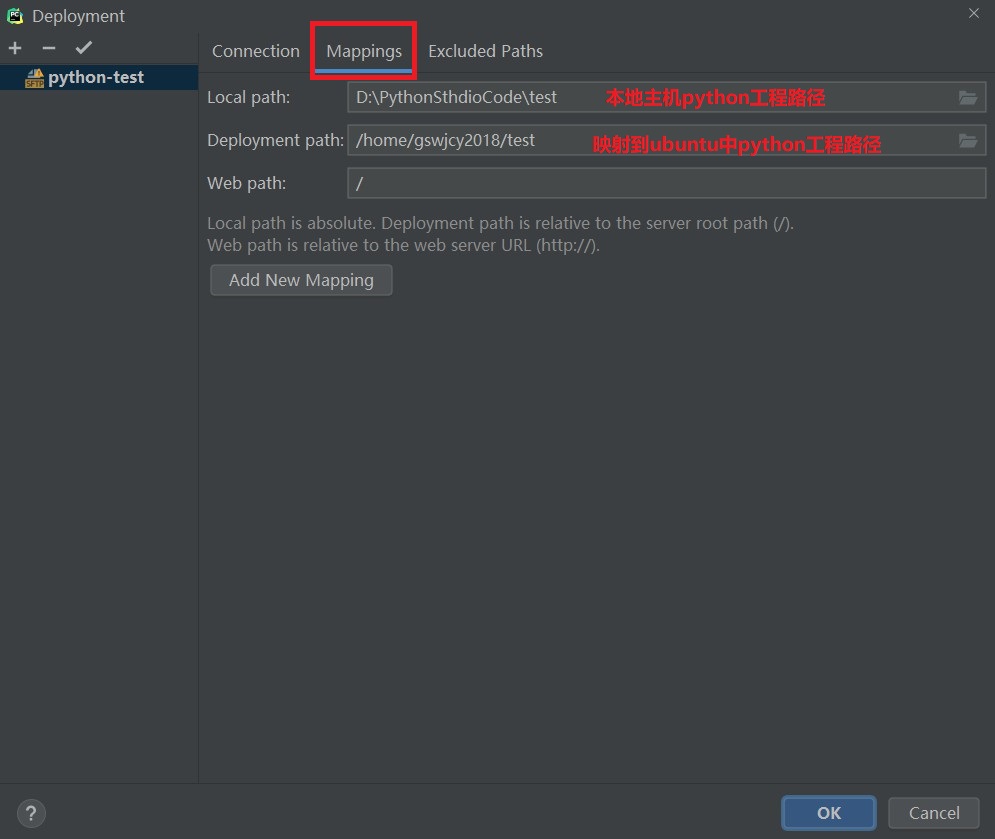
再次回到这里,添加刚才的路径映射

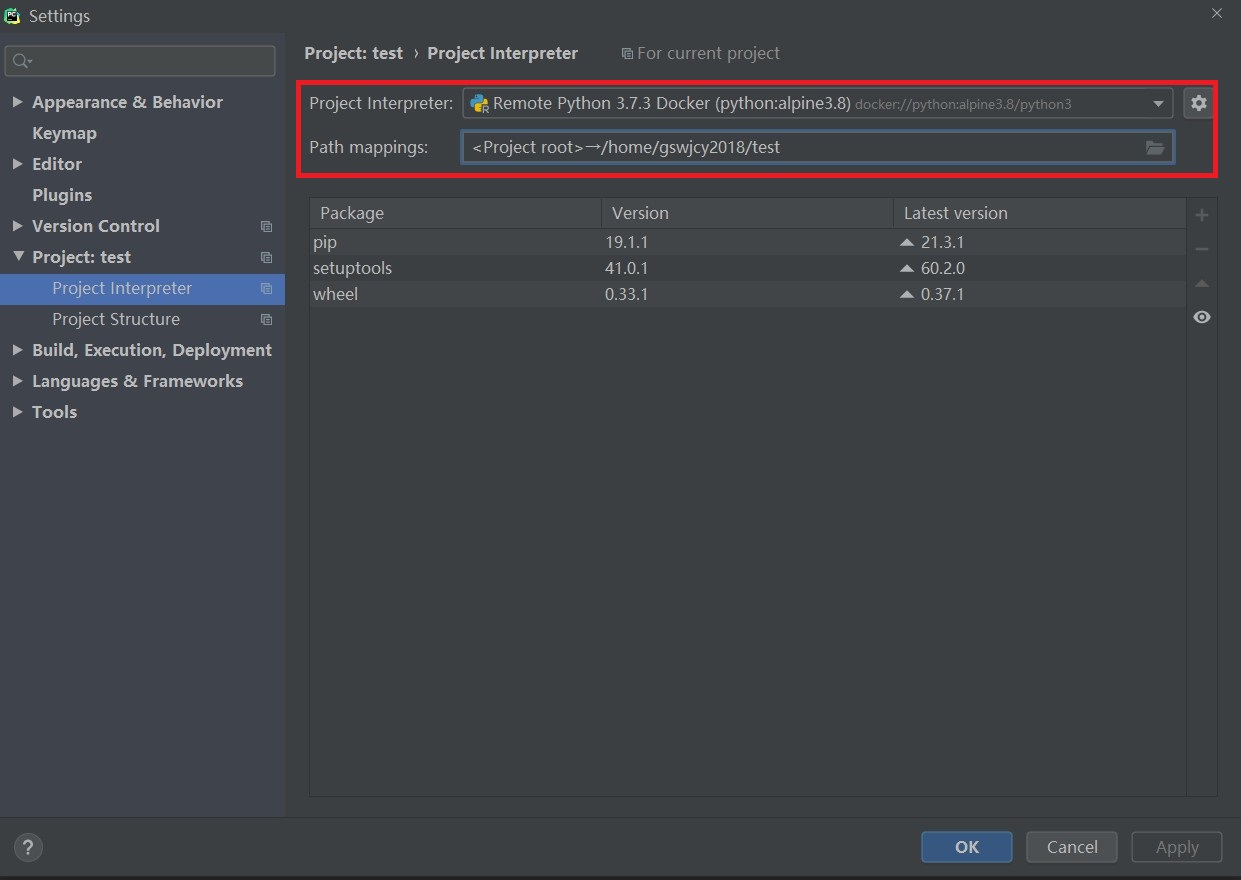
上传一个工程文件到远程ubuntu服务器
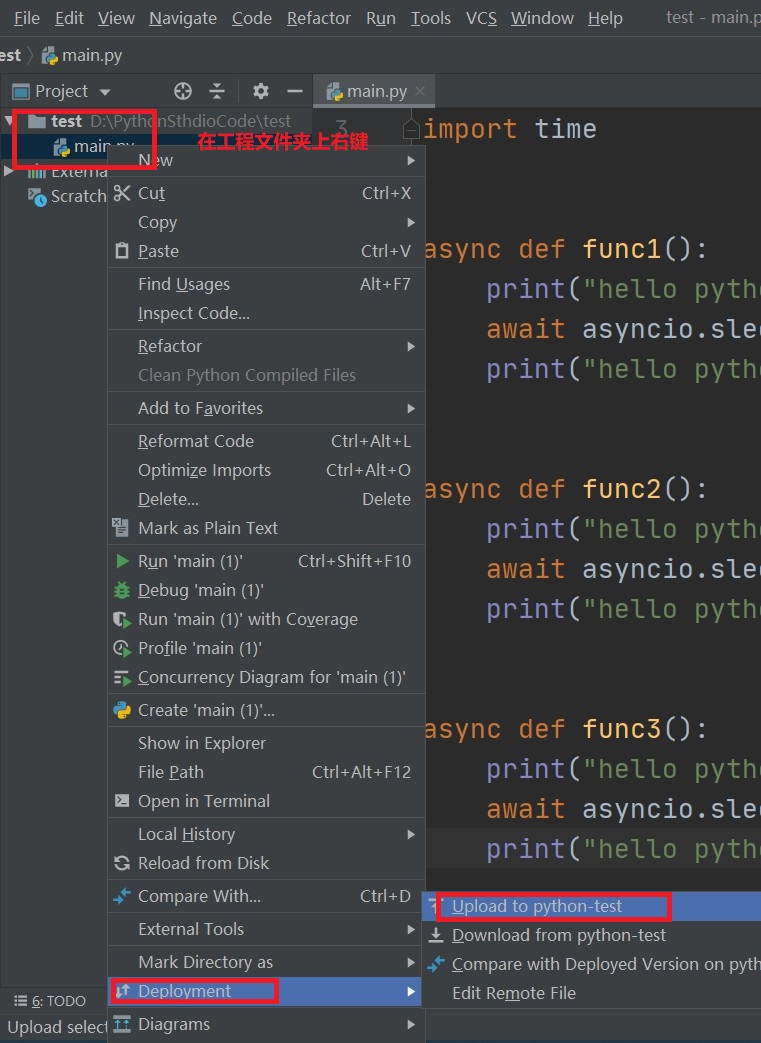

查看远程ubuntu服务器映射的路径已含有本地工程
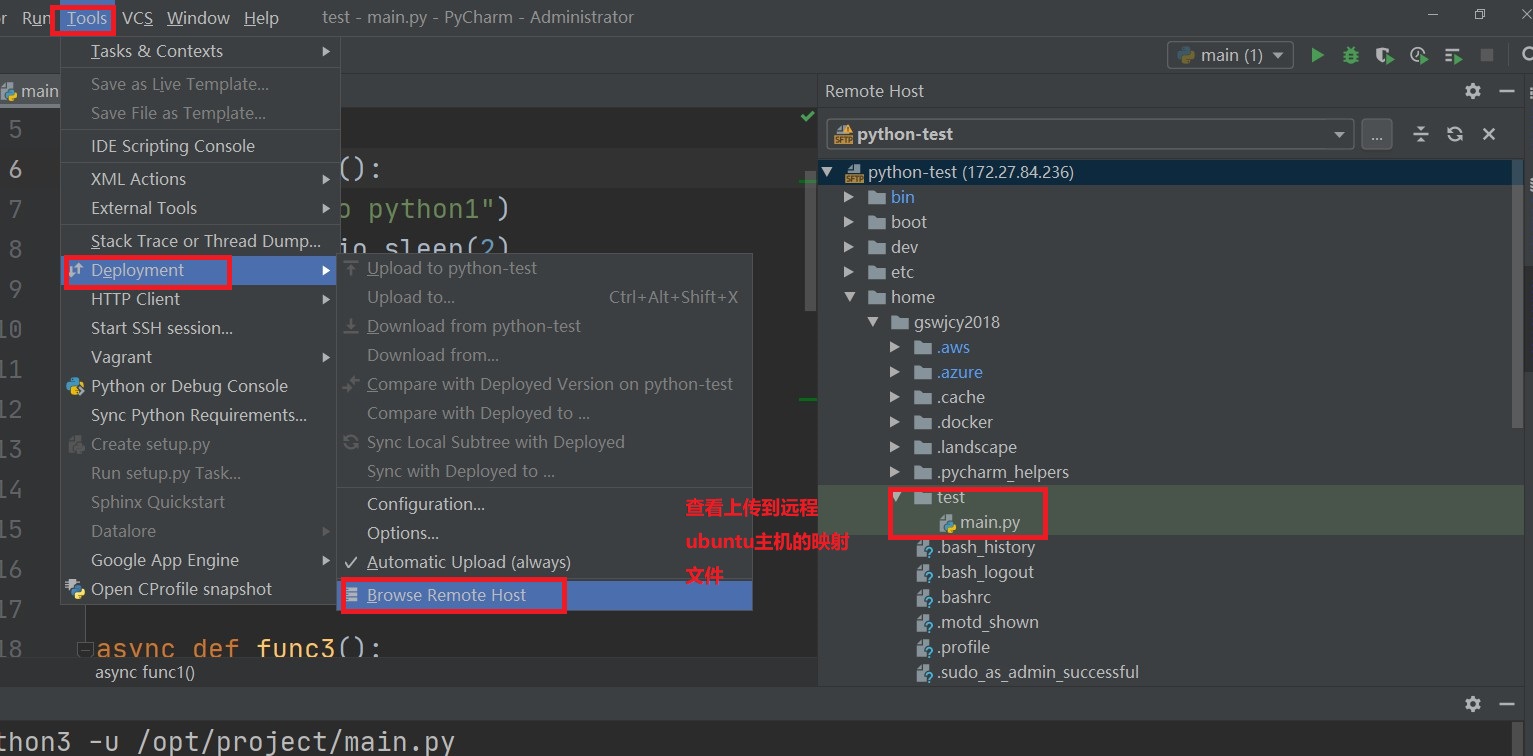
设置工程有变化时自动上传
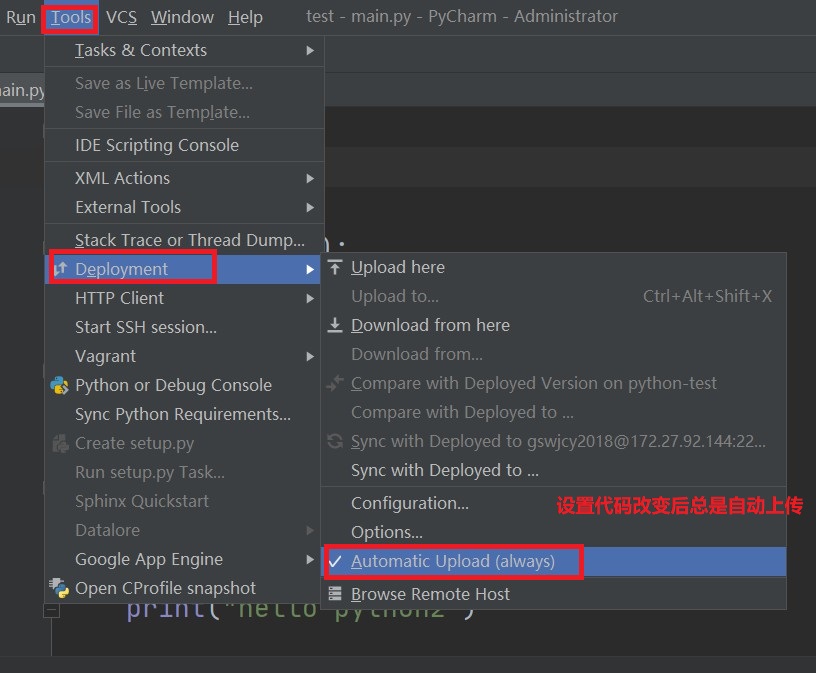
开始编译运行
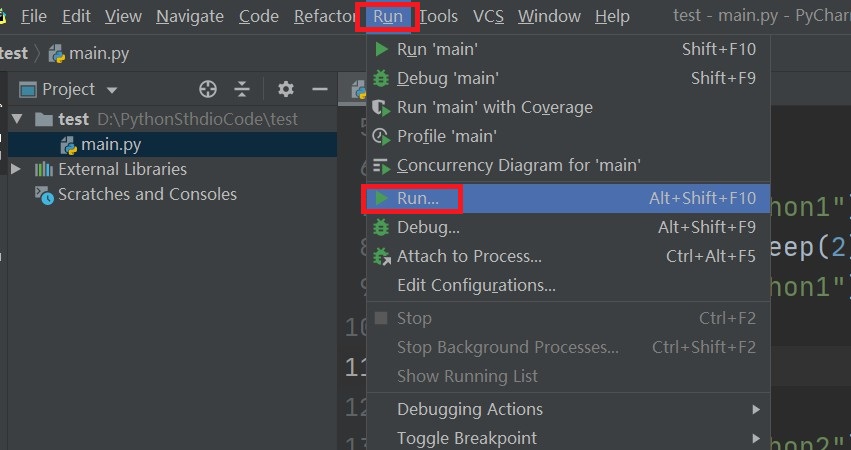
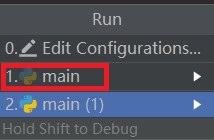
PyCharm使用Docker解释器成功了!!!
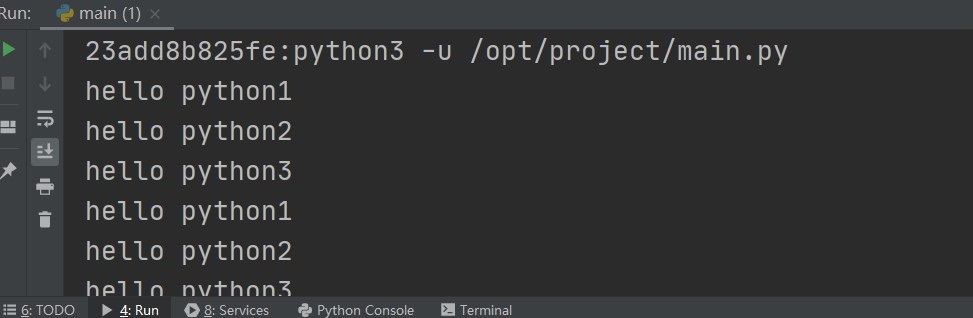
如果本文对您有所帮助,请关注微信公众号“捷创源科技”
